电脑图标自动整理对齐方法是什么?图标排列不整齐怎么办?
电脑桌面图标排列是否整齐直接影响到我们的使用体验。一个整洁有序的桌面可以减少寻找文件的时间,提升工作效率。但有时,图标可能会变得杂乱无章,这时掌握一些电脑图标自动整理对齐的方法就显得尤为重要。下面,我将逐步向您介绍如何自动整理电脑桌面图标,并解决图标排列不整齐的问题。
一、桌面图标自动整理对齐的基本方法
1.Windows系统桌面图标对齐
在Windows系统中,可以通过简单的设置将桌面图标进行自动整理对齐。
右击桌面空白区域,选择“查看”选项。
接着,您将会看到“自动排列图标”、“显示桌面图标”等选项。确保“自动排列图标”选项被勾选,这样系统会自动将图标按照一定规律排列整齐。
如果系统没有自动对齐图标,可以尝试手动对齐。
可以通过点击图标使其处于选中状态(一个边框会显示在图标周围)。
使用键盘上的方向键进行微调,直至所有图标都整齐排列。
2.macOS系统桌面图标对齐
对于苹果电脑,使用macOS系统,自动对齐桌面图标更为直观。
右键点击桌面,在弹出的菜单中选择“整理方式”。
系统会提供多种排序和对齐方式,比如按名称、类型、创建日期进行排序,还有网格对齐的选项。
选择“按网格对齐”并确保它被勾选,这样桌面图标会自动按照网格线进行整齐排列。
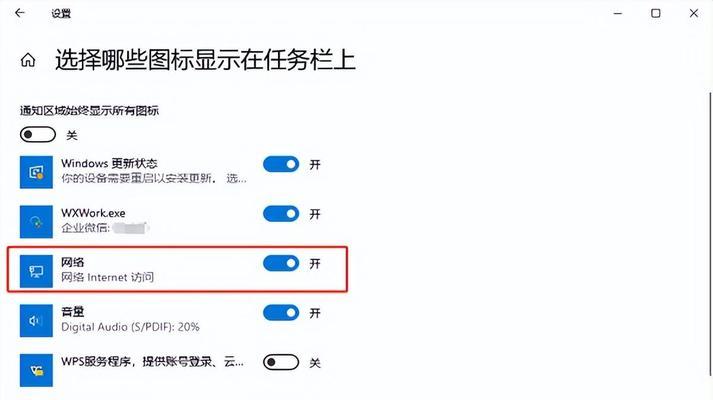
二、调整图标间距
有时自动对齐后,图标间的间距并不适合我们的使用习惯。调整图标间距可以使得桌面看起来更加美观。
1.Windows系统调整图标间距
在桌面空白区域右击,选择“查看”选项。
在“查看”菜单中找到“图标间距”或“图标大小”并点击它。
滑动调节条,根据个人喜好调整间距。
2.macOS系统调整图标间距
在桌面空白区域右击(或使用触控板的两指轻敲),选择“更多选项”。
找到“网格间距”,通过拖动滑块来调整图标的水平和垂直间距。
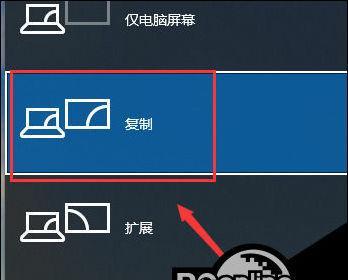
三、常见问题及解决方法
有时即便按照上述步骤,图标仍然可能无法整齐排列,下面是一些可能的原因及相应的解决方案:
问题:图标无法自动对齐
解决方法:可能是桌面上某些图标被设置为固定位置。取消固定这些图标,然后重新尝试自动对齐。
问题:图标突然变得杂乱
解决方法:有时系统更新或安装某些应用软件后可能会改变图标排列设置。检查桌面图标排列设置,确保所有必要的选项都被正确勾选。

四、实用技巧
定期维护:养成定期整理桌面的好习惯,可防止图标再次变得杂乱。
使用桌面管理工具:市面上有许多第三方的桌面管理工具可以提供更高级的桌面组织功能。
利用文件夹分类:如果桌面图标过多,可以考虑使用文件夹对图标进行分类,简化解决问题。
通过上述方法,您应该能够有效地整理和对齐您的电脑桌面图标,让您的桌面回归整洁有序。这些操作步骤不仅适用于普通的操作系统桌面,也可以应用于特定的软件或应用程序界面图标排列。实现桌面的整洁,提升工作效率,让我们一起享受一个更有条理的数字生活吧。
标签: #怎么办









